Cómo activar o desactivar los datos en segundo plano en el Samsung Galaxy S10

Aprenda a habilitar o deshabilitar los datos en segundo plano para su red móvil y Wi-Fi en el teléfono inteligente Samsung Galaxy S10.

Tu Samsung Galaxy S10 es brillante y está lleno de cosas increíbles. Estoy muy celoso de ti. Aunque mi J7 Refine funciona bastante bien, he sostenido y jugado con el S10. Es mucho ... MÁS . La pantalla y la pantalla son absolutamente hermosas. La carcasa del teléfono es elegante y la velocidad a la que hace las cosas hace que mi teléfono parezca un cambio de principios de la década de 2000. ¡Ni siquiera me hagas empezar con la calidad de las fotos! Las fotos que tomas son simplemente impresionantes. Estoy seguro de que hay ocasiones en las que desea transferir esas obras de arte desde su S10 a su computadora.
Ya sea que esté usando una máquina Mac o Windows, conectar su S10 y transferir archivos de audio, video y fotos no es nada difícil. ¡Promesa meñique! ¡Vamos a sumergirnos y empezar!
Lo primero que debe hacer es conectar su cable de datos a su teléfono y cualquier puerto USB disponible en su computadora portátil o computadora. Tan pronto como lo haga, puede aparecer un mensaje en la pantalla de su teléfono preguntándole si desea permitir el acceso a los datos de su teléfono. Deberá tocar el botón "Permitir" para continuar.
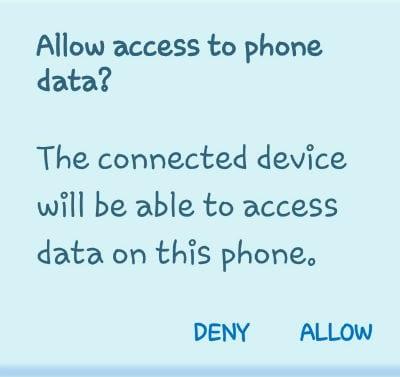
Lo siguiente que verá es una pequeña caja en la parte superior de su teléfono que dice "USB para transferencia de archivos". Toque para otras opciones. "
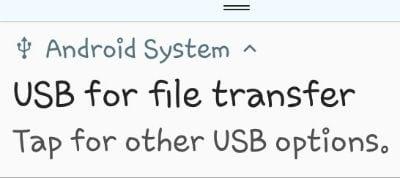
Toque ese cuadro para abrir las distintas opciones. Ahora podrá elegir entre "Transferir archivos" y algunas otras cosas. La mayoría de las veces, usará la opción superior "Transferir archivos" , así que adelante y tóquela ahora.
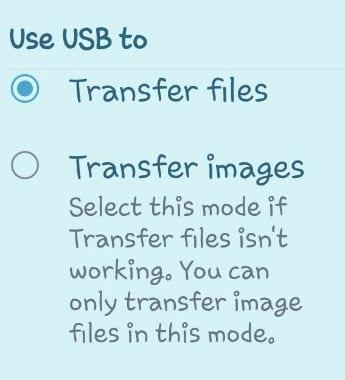
Ahora se abrirá un cuadro en su computadora portátil o monitor que se parece a la imagen de abajo. Personalmente, normalmente primero selecciono "Abrir dispositivo para ver archivos" . Quiero ver qué hay en mi teléfono antes de decidir qué hacer con él. Sin embargo, si simplemente desea transferir todas sus fotos (u otros archivos) a su computadora, elija la opción superior: "Importar fotos y videos" .
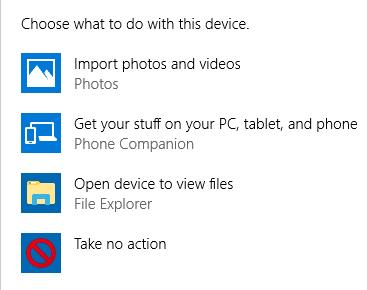
La computadora comenzará a buscar todas las fotos y videos en su teléfono.
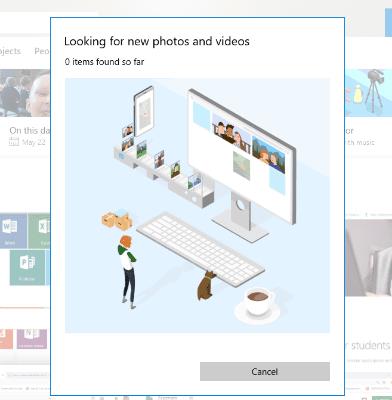
Si tiene muchos de ellos como yo, esto podría tardar un momento en completarse. Una vez hecho esto, todos los archivos encontrados se seleccionarán automáticamente para su transferencia. Puede desplazarse y desmarcar todo lo que no desee enviar a su computadora, como los memes de Facebook que haya guardado. Una vez que haya terminado de hacer sus selecciones, le recomiendo tocar el botón "Opciones de importación" antes de hacer cualquier otra cosa.
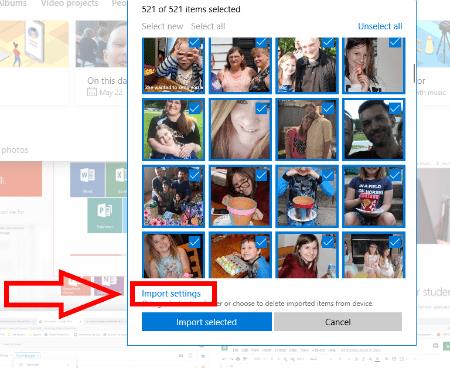
Esto abrirá un cuadro que le permitirá tomar algunas decisiones importantes. Primero, debe elegir dónde desea guardar sus imágenes y archivos. A continuación, puede decidir cómo desea agrupar los elementos. Por último, y lo más importante, le preguntará si desea eliminar los archivos y las fotos de su teléfono una vez que se hayan transferido a la computadora. Esa es una elección personal, obviamente, así que no les diré si marcar o no esa casilla. Su S10 tiene mucho espacio, por lo que no necesariamente tiene que eliminarlos del teléfono a menos que lo desee.
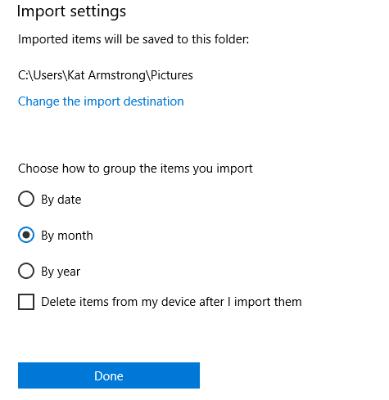
Una vez que haya realizado sus selecciones, haga clic en "Listo" y luego en la parte inferior de la pantalla de importación, haga clic en el botón azul "Importar seleccionados" . ¡Todas sus cosas ahora se han guardado automáticamente en su computadora portátil o PC!
Descarga Android File Transfer a tu Mac.
Si es la primera vez que usa Android File Transfer, deberá navegar hasta él y luego abrirlo. Después de haberlo usado una vez, se abrirá solo cada vez que conecte su S10 a la máquina. Continúe y conecte su Galaxy S10 una vez que el programa esté abierto (usuarios por primera vez).
Desliza hacia abajo desde la parte superior de tu S10 y toca el ícono USB. Elija "Transferencia de archivos" y luego presione "Sólo una vez" o "Aceptar" . A veces, es posible que luego le pregunte si desea "Comenzar" .
Ahora, el programa de transferencia de archivos de Android abrirá su ventana, mostrando todos los datos en su Galaxy S10. Haga clic en las diversas flechas a la izquierda de cada elemento encontrado para abrir su carpeta. Encuentre los archivos que necesita y selecciónelos, ya sea uno a la vez o en un grupo si sabe cómo. Mantenga el cursor sobre ellos y arrástrelos directamente a la carpeta de su Mac donde desea que se coloquen y suéltelos allí. ¡Eso es todo!
¿Qué otras preguntas tienes sobre tu Samsung Galaxy S10? Soy un nerd de la investigación y haré todo lo posible para encontrar las respuestas.
¡Feliz transferencia de archivos!
Aprenda a habilitar o deshabilitar los datos en segundo plano para su red móvil y Wi-Fi en el teléfono inteligente Samsung Galaxy S10.
Aprenda dónde se encuentran la tarjeta SIM y la ranura de la bandeja de la tarjeta SD y cómo insertarlas y quitarlas con este tutorial paso a paso.
Las fuentes de Google contienen una amplia variedad de fuentes para hacer que su contenido se vea más hermoso. Hay más de mil fuentes disponibles en Google Fonts y
Al igual que con todas las series insignia de Galaxy, Samsung lanzó más de un modelo en la serie S10. Para ser más precisos, lanzaron tres. La parte superior de la línea
No es ninguna novedad que el Galaxy S10 sea el nuevo teléfono insignia de Samsung. El S10 viene con muchas características excelentes, una de las cuales es "Wireless Powershare". Aprenda a usarlo con esta publicación detallada.
Aprenda a agregar y eliminar números de teléfono a la lista de bloqueo en el teléfono inteligente Samsung Galaxy S10 con este tutorial.
Aprenda a restablecer por software y por hardware el teléfono inteligente Samsung Galaxy S10 si se ha congelado o no funciona correctamente.
El propósito nominal del modo avión es poner su teléfono en modo 'silencioso' cuando se trata de conexiones y señales enviadas y recibidas. Aunque no lo hace
Los datos móviles pueden ser costosos: si tiene un plan limitado, es posible que desee administrar su consumo de datos cuando usa su teléfono. Allí
Si la función de corrección automática o reemplazo automático en el Samsung Galaxy S10 le molesta, apáguela siguiendo estos pasos.
Aprenda todo sobre el modo seguro en el teléfono inteligente Samsung Galaxy S10 y cómo habilitarlo.
Bluetooth es una de las tecnologías de conectividad más útiles del mercado actual: nos permite emparejar fácilmente todo tipo de dispositivos de todo tipo.
El modo oscuro o nocturno es una función útil que configura la mayoría de los colores de su teléfono en oscuros, por lo que los fondos de los navegadores, aplicaciones y pantallas de menú están predeterminados
En una ruptura con los dispositivos anteriores, el Samsung Galaxy S10 no tiene una luz de notificación
Aprende cómo configurar el sonido para tus notificaciones de mensajes de texto en el Samsung Galaxy S10 usando este tutorial.
Aprenda a ahorrar tiempo cortando, copiando y pegando texto en el teléfono inteligente Samsung Galaxy S10 con este tutorial detallado.
Conoce qué es el roaming de datos y cómo habilitarlo o deshabilitarlo en el Samsung Galaxy S10.
Los reemplazos automáticos son herramientas avanzadas de autocorrección; en muchos casos, la autocorrección reemplazará una palabra mal escrita con la palabra correcta automáticamente, pero
Las historias de Facebook pueden ser muy divertidas de crear. Aquí te mostramos cómo puedes crear una historia en tu dispositivo Android y en tu computadora.
Aprende a desactivar los molestos videos que se reproducen automáticamente en Google Chrome y Mozilla Firefox con este tutorial.
Resuelve el problema en el que la Samsung Galaxy Tab S8 está atascada en una pantalla negra y no se enciende.
Lee ahora para aprender a borrar música y videos de Amazon Fire y tabletas Fire HD para liberar espacio, desordenar o mejorar el rendimiento.
Un tutorial que muestra dos soluciones sobre cómo evitar permanentemente que las aplicaciones se inicien al arrancar en tu dispositivo Android.
Este tutorial te muestra cómo reenviar un mensaje de texto desde un dispositivo Android usando la aplicación de Mensajería de Google.
Cómo habilitar o deshabilitar las funciones de corrección ortográfica en el sistema operativo Android.
¿Te preguntas si puedes usar ese cargador de otro dispositivo con tu teléfono o tablet? Esta publicación informativa tiene algunas respuestas para ti.
Cuando Samsung presentó su nueva línea de tabletas insignia, había mucho por lo que emocionarse. No solo el Galaxy Tab S9 y S9+ traen las mejoras esperadas, sino que Samsung también introdujo el Galaxy Tab S9 Ultra.
¿Te encanta leer libros electrónicos en las tabletas Amazon Kindle Fire? Aprende cómo agregar notas y resaltar texto en un libro en Kindle Fire.
























